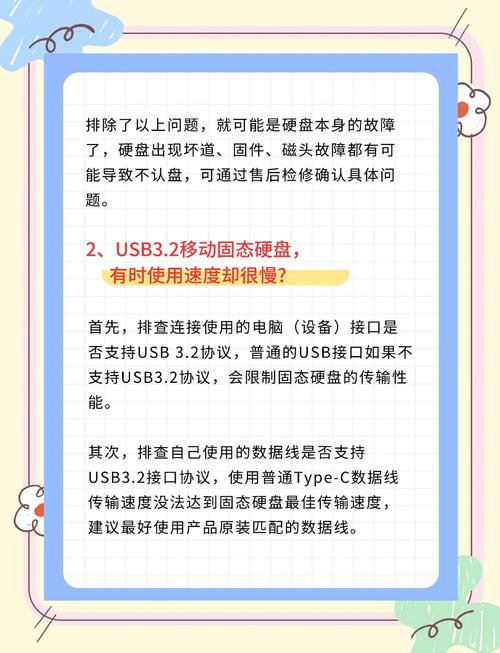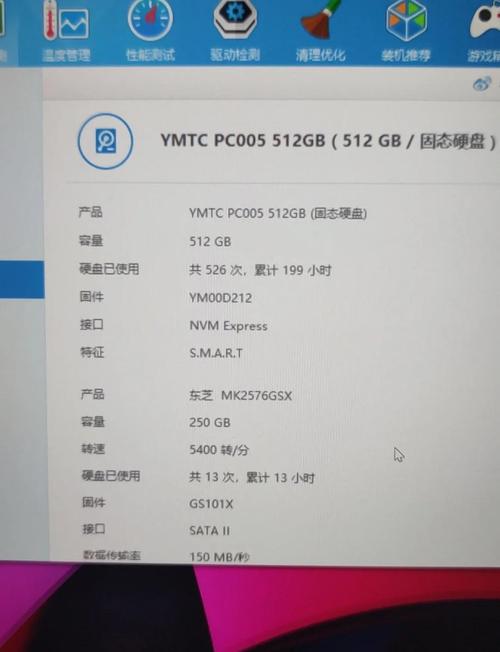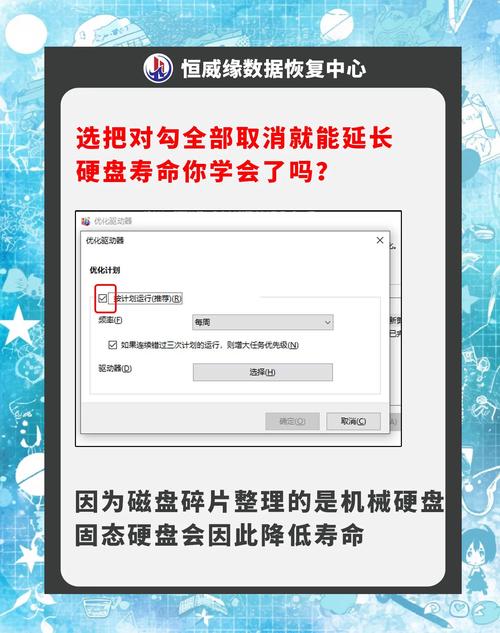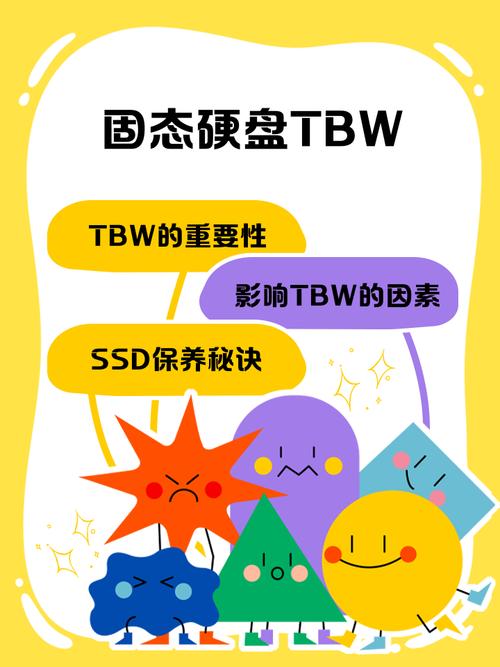使用东芝移动硬盘时,若您关闭了休眠模式,系统便不会因硬盘闲置过久而自动进入休眠状态,这样可以确保数据读写过程的稳定性。关闭该功能后,硬盘会持续工作,非常适合那些需要不断传输和保存数据的场合。下面,我将详细说明如何操作来关闭休眠模式。
休眠危害

使用移动硬盘时,一旦进入休眠状态,就可能带来诸多风险。例如,在数据传输期间,若硬盘突然休眠,传输过程可能会被迫中断。在极端情况下,这种情况甚至可能导致数据丢失或损坏。尤其是对于科研数据处理、影视后期制作等对数据完整性要求极高的工作,此类问题可能会造成重大损失。
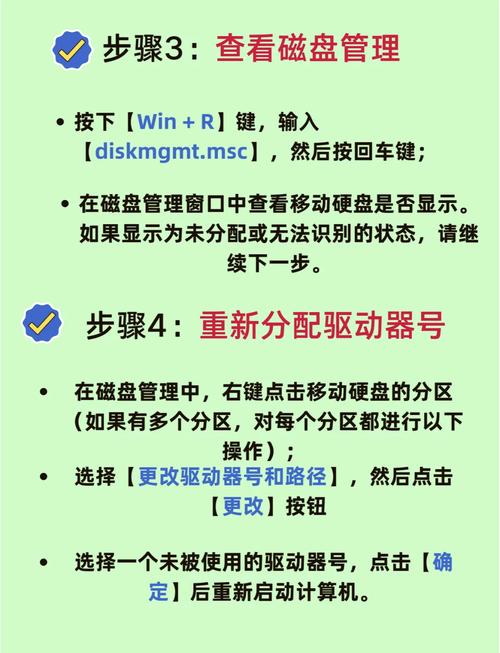
同时,若频繁执行休眠和唤醒动作,硬盘的磁头将不断启动与停止,这样的动作会加剧机械部件的磨损,最终可能会导致移动硬盘的使用寿命缩短。
适用场景

在众多情况下,我们得把移动硬盘的休眠模式给停用。比如说,在传送大文件时,像是将高清影片或大型游戏安装包拷入移动硬盘,因为文件体积庞大,传输所需的时间自然也就多了,一旦硬盘进入休眠,传输过程可能会被中断。再者,在执行移动硬盘的数据备份工作时,如果备份过程耗时较长,硬盘的休眠状态可能会导致备份失败。
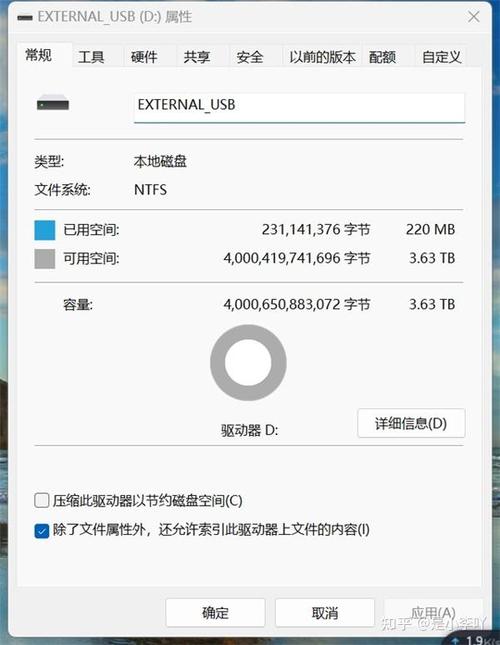
此外,在服务器运行过程中,移动硬盘作为存储介质,必须能够快速应对数据查询的需求;并且,通过激活或关闭休眠状态,可以保证其稳定性和可靠性。
系统设置

在Windows操作系统中,若需将东芝移动硬盘的休眠状态关闭,可以通过控制面板进行相应的设置。首先,您需要打开控制面板的主界面,接着在界面中搜索并点击“电源选项”按钮。进入电源选项界面后,挑选您当前所使用的电源方案,并点击“更改计划设置”这一选项。
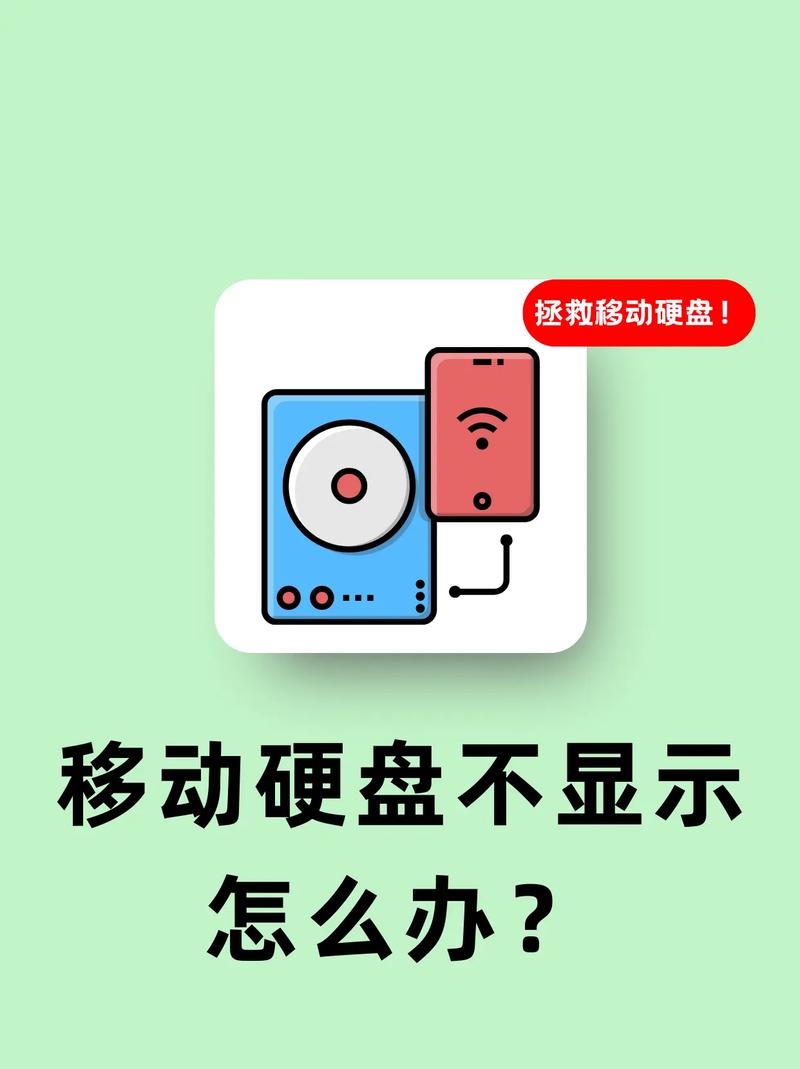
打开弹出的窗口,选择“高级电源设置”进行编辑。在“硬盘管理”区域,将“关闭硬盘时间”的默认设置更改为零分钟。完成修改后,点击“确认”按钮,以保存所做的设置。
软件方法

系统设置之外,我们还有其他选择,比如使用特定的软件来结束东芝移动硬盘的休眠状态。市面上有一些第三方工具,它们是专门用来管理硬盘休眠功能的,借助这些软件,我们能够对移动硬盘的工作状态进行更精确的调整。
进行操作之前,得先下载并安装所需软件;软件启动后,得进入设置选项;在那儿,得找到并关闭移动硬盘的休眠模式。不过,在这整个过程中,一定要特别小心,确保从可靠来源下载软件,以免受到病毒攻击。
测试验证
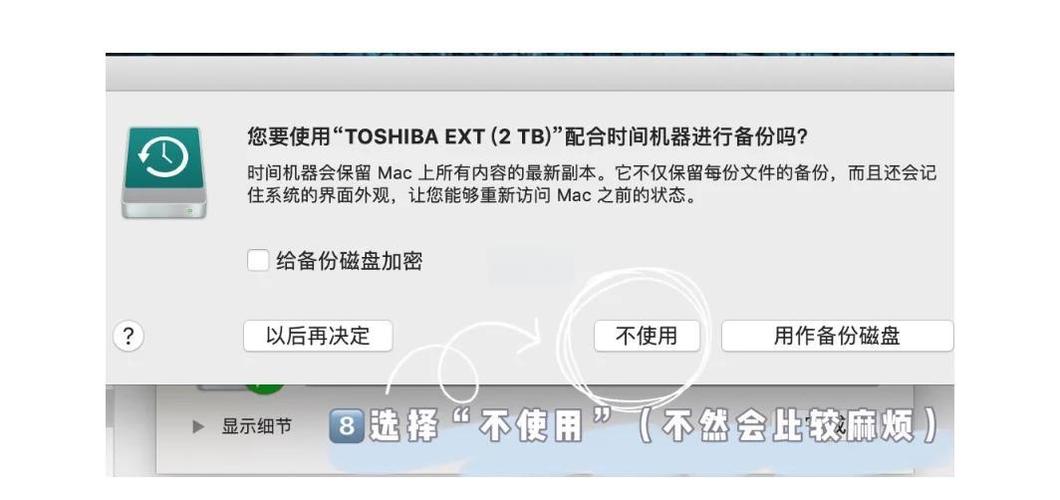
关闭了休眠模式后,需要通过测试来核实其是否能够正常运作。具体做法是,执行一段较长的数据传输,并留意移动硬盘是否停止了转动。此外,还可以让移动硬盘保持一段时间的不活动状态,细致观察它是否没有进入休眠状态。如果在测试过程中发现异常,就需要重新审视设置,确保休眠功能已被完全关闭。
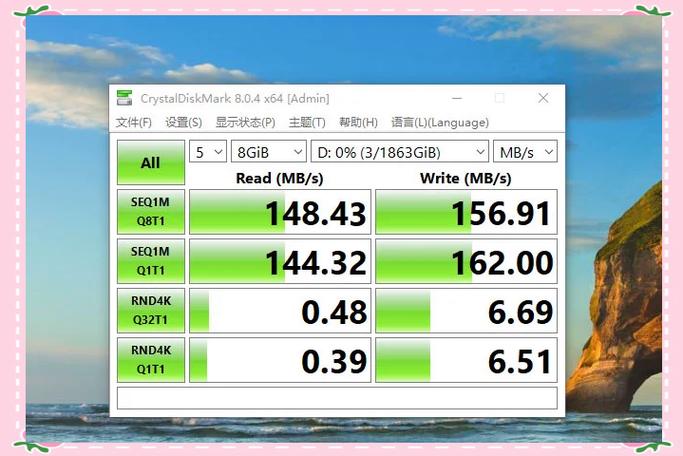
测试期间,我们得严格依照既定的操作步骤。我们通过持续的数据交换来检测移动硬盘在运行时的稳定性,并关注它是否会突然停止。我们还将移动硬盘置于非工作状态,这样做有助于我们确认它是否不会因长时间未使用而自动进入休眠状态。测试过程中若出现异常状况,必须对相关设置进行仔细复核,确保休眠模式已被完全解除,唯有如此,才能确保移动硬盘能够按照既定模式顺利运作。
注意事项
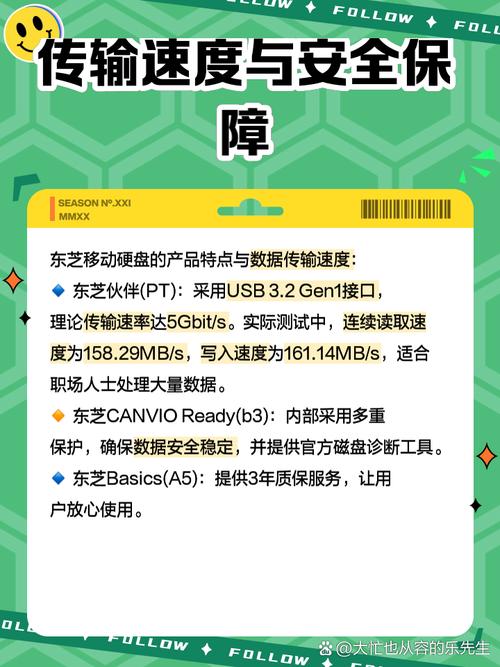
使用东芝移动硬盘时,留意以下几点关于关闭休眠模式的操作。关闭休眠模式后,硬盘将保持供电状态,这会导致能耗上升,同时发热量也会随之增加,散热问题不容忽视。另外,若移动硬盘有一段时间未被使用,建议重新启用休眠功能,这样做既能节约能源,又能保护硬盘。